Como ativar o painel de widgets em tela cheia no Windows 11
A Microsoft, paralelamente ao anúncio da próxima atualização do Windows 11 2022, também disponibilizou uma nova versão no canal Dev. Nesse canal, a empresa está testando diversas novidades, incluindo o painel de widgets em tela cheia, que está oculto por trás de um sinalizador. Felizmente, existe um método para ativar este recurso no Windows 11. Se você possui a versão Dev mais recente, poderá habilitar os widgets em tela cheia no seu computador agora mesmo. A seguir, um tutorial detalhado.
Realizei testes com o painel de widgets em tela cheia no Windows 11 Dev Build (25201 ou superior) e ele funcionou perfeitamente. No entanto, o mesmo comando não foi eficaz na atualização do Windows 11 22H2, que está sendo liberada para todos os usuários. Portanto, aqueles que utilizam o canal estável precisarão aguardar o lançamento oficial do recurso ou se juntar ao programa Windows Insider.
Ativação do painel de widgets em tela cheia no Windows 11
Os Insiders do canal de desenvolvimento do Windows 11 podem ativar o painel de widgets em tela cheia de imediato. Veja como:
1. Primeiramente, é necessário configurar o ViVeTool no seu computador com Windows 11. O ViVeTool é uma ferramenta gratuita e de código aberto que permite habilitar funcionalidades experimentais no Windows 11. Baixe o ViVeTool na página do GitHub.
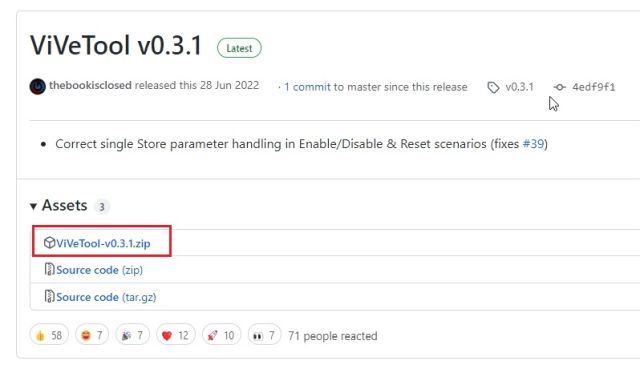
2. Depois, descompacte o arquivo ZIP no Windows 11 clicando com o botão direito e selecionando “Extrair tudo” e “Avançar”. Os arquivos serão extraídos para uma pasta no mesmo diretório.
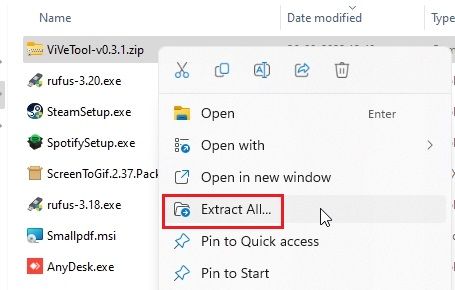
3. Após a extração dos arquivos, clique com o botão direito na pasta extraída e escolha “Copiar como caminho”. Isso copiará o caminho da pasta para a área de transferência.
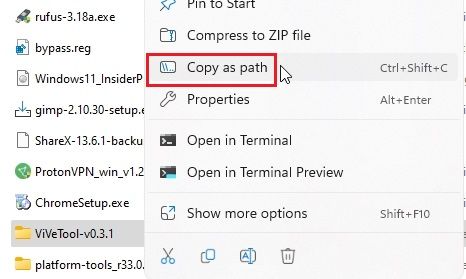
4. Agora, pressione a tecla Windows para abrir o Menu Iniciar e procure por “CMD”. O Prompt de Comando aparecerá nos resultados da pesquisa. No painel direito, clique em “Executar como administrador”.
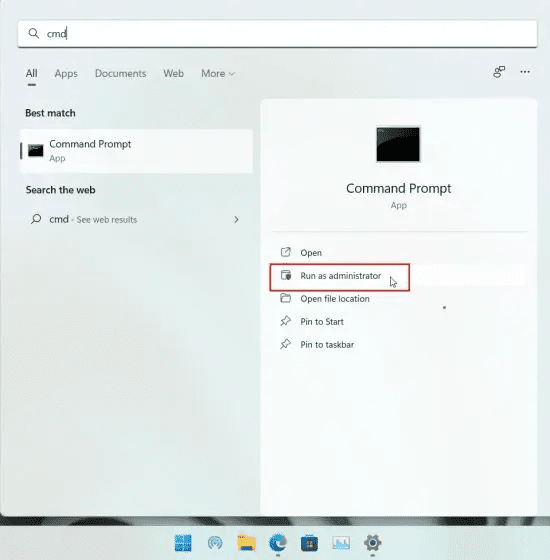
5. Na janela do Prompt de Comando, digite `cd` (com um espaço após) e cole o caminho do diretório que foi copiado anteriormente (clicando com o botão direito na janela ou pressionando “Ctrl + V”). Pressione Enter para acessar a pasta do ViVeTool. O caminho será diferente no seu computador.
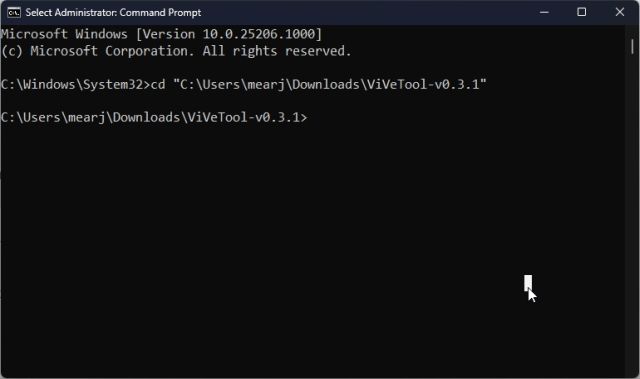
6. Com o Prompt de Comando na pasta do ViVeTool, execute o seguinte comando para ativar o painel de widgets em tela cheia no Windows 11:
vivetool /enable /id:34300186
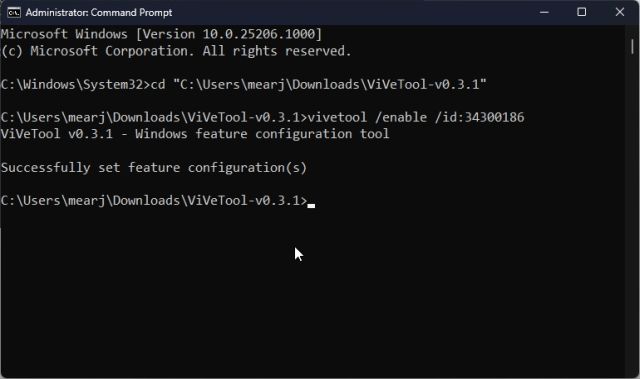
7. Feche o Prompt de Comando e reinicie o computador. Após fazer login, clique no botão de widgets no canto inferior esquerdo ou use o atalho “Windows + W”. No canto superior direito, você verá um botão “expandir”. Clique nele.
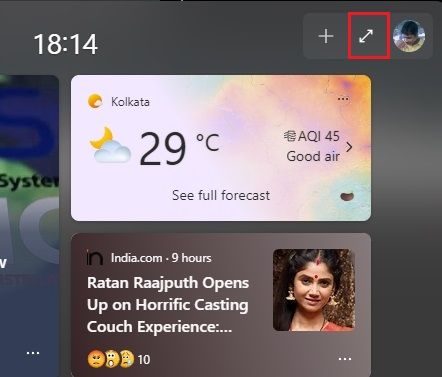
8. Pronto! O painel de widgets em tela cheia está funcionando no seu Windows 11. É possível alternar entre tela cheia e meia tela clicando novamente no botão de expansão.
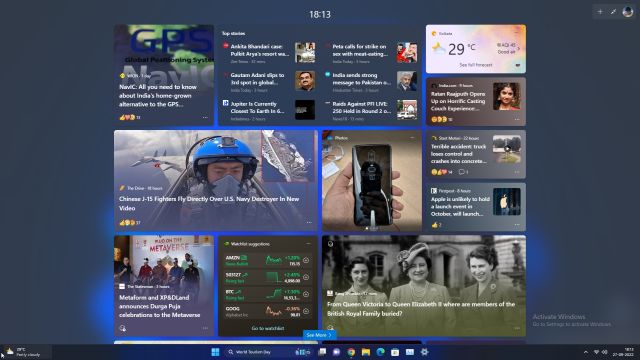
Desativação do painel de widgets em tela cheia no Windows 11
Se desejar desativar o painel de widgets em tela cheia, acesse novamente o diretório do ViVeTool como indicado acima e execute o comando abaixo no Prompt de Comando:
vivetool /disable /id:34300186
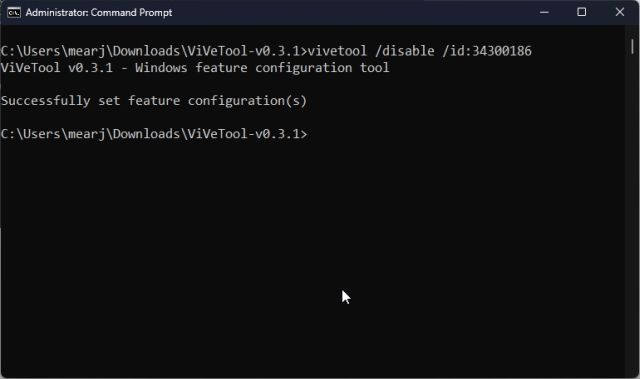
Com estes comandos, você poderá ativar e desativar o painel de widgets em tela cheia no seu computador Windows 11. A funcionalidade oferece um novo modo de visualizar informações importantes e, com o suporte a widgets de terceiros em breve, o painel se tornará ainda mais útil. Se você deseja saber como habilitar o estouro da barra de tarefas no Windows 11, consulte nosso guia. E para saber mais sobre os novos recursos do Windows 11, temos uma lista detalhada. Em caso de dúvidas, utilize a seção de comentários.